Conteúdos
- Antes de começar: mapeie a sua exposição
- Adicionar uma exposição
- Adicionar uma página
- Adicione um bloco de conteúdo na página
- Adicione conteúdo ao seu bloco de conteúdo
- Temos um site do Omeka!
Agora que adicionamos itens no seu site do Omeka (em inglês) e agrupamos os itens em coleções, estamos prontos para o próximo passo: levar os seus usuários a explorar os itens recolhidos.
Antes de começar: mapeie a sua exposição
É importante pensar na exposição antes de começar a criá-la. Como iremos criar seções e páginas, é necessário planejar os argumentos que queremos fazer, e como pretendemos fazê-los. Na presente lição, usei o exemplo dos meus cachorros. Mas e se eu estivesse discutindo, por exemplo, filmes mudos? As minhas seções poderiam ser temáticas (comédias, romances, dramas), cronológicas (primeiros filmes do cinema mudo, período transicional, era clássica) ou estilísticas (modernista, impressionista, narrativa). Tudo depende da mensagem que eu quero transmitir para quem visitar o site. Podemos fazer um esquema da exposição, mostrando onde queremos colocar cada recurso digital.
Adicionar uma exposição
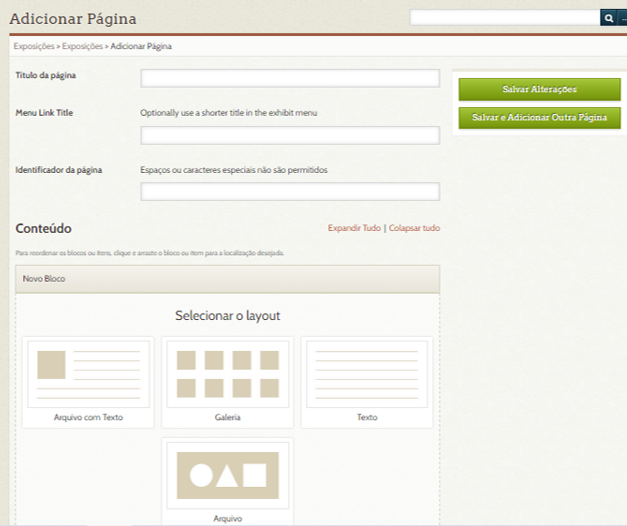
Criar uma página de exposição
A coleção é uma lista de objetos. Uma exposição é um tour guiado pelos seus itens com textos descritivos e layouts customizados. Para criar uma, clique na aba Exposições e depois em Adicionar uma exposição. Preencha o formulário na parte superior da página. Um slug é um nome da sua exposição, legível por uma máquina, que fará parte do seu URL.
Nota da tradução: para configurar o Omeka.net internamente para a língua portuguesa, siga as instruções disponíveis neste tutorial.
Adicionar uma página
Páginas são onde inserimos os itens na exposição. Uma exposição pode ter múltiplas páginas e é possível arrastar e soltar para reorganizar a sua ordem, até mesmo transformando algumas páginas em subseções de outras.
Clique no botão verde “Adicionar Página”. Na próxima janela, preencheremos algumas informações e escolheremos um layout para a página da exposição.
Adicione um bloco de conteúdo na página
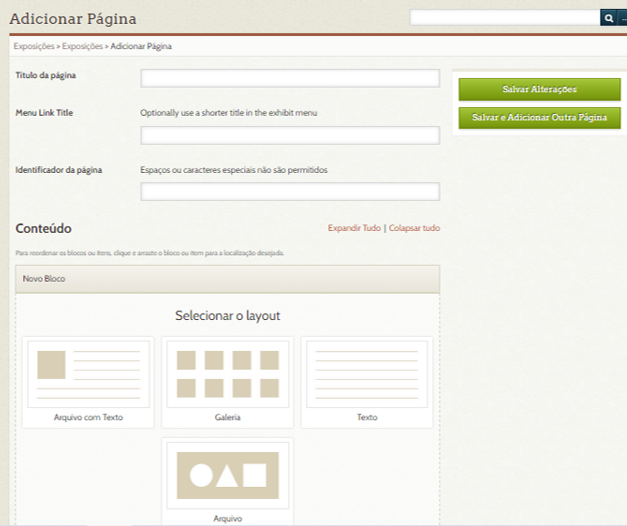
Adicione os campos da página
Na janela seguinte, há a opção para Título da página e Slug. Preencha ambos.
Há também a opção de Novo Bloco. Páginas são feitas de blocos, que podem ser arquivos e texto, ou apenas arquivos, ou apenas texto.
Clique na opção Arquivo com Texto e então em Adicionar um novo bloco de conteúdo
Adicione conteúdo ao seu bloco de conteúdo
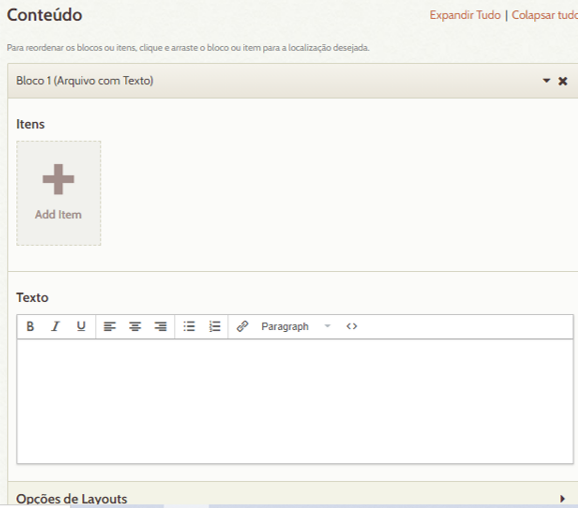
Adicione um item e um arquivo no seu bloco de conteúdo
Em Bloco 1 (Arquivo com Texto) clique no botão Adicionar Item.
Na janela que aparecerá, clique no seu item e então clique em Selecione um Item. É possível adicionar uma legenda se quiser. Clique no botão verde Aplicar.
Eu também adicionei algum texto no campo Texto.
Quando você terminar, clique no botão Ver Página Pública para ver como o seu site do Omeka está.
Temos um site do Omeka!
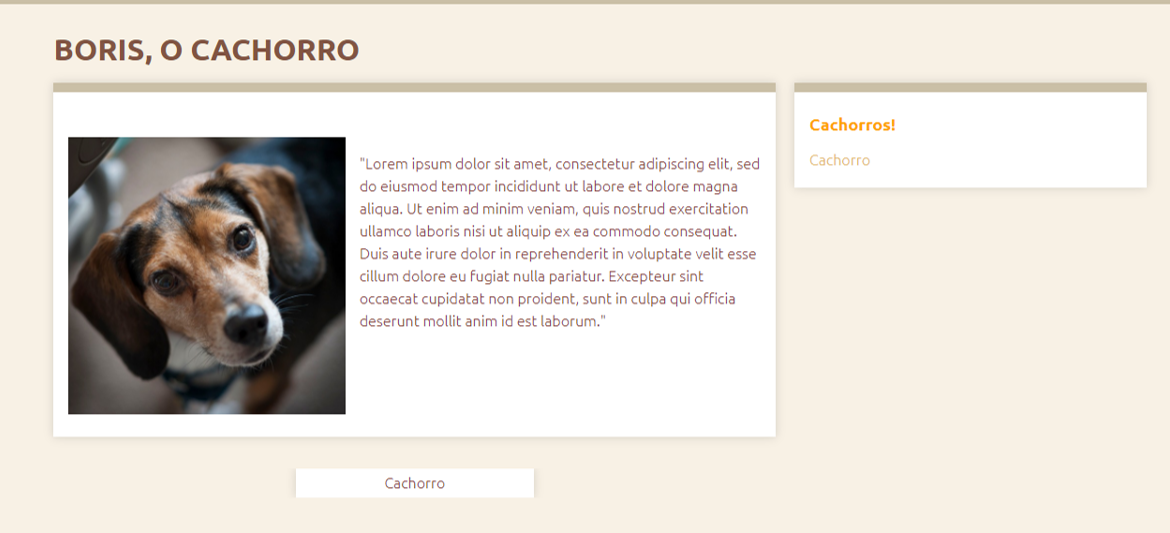
Boris, o cachorro é um item da exposição
Agora o seu site tem itens, coleções e uma exposição - todas as unidades básicas de um site do Omeka!